Носимі пристрої стали досить поширеними. Нинішня лінійка відстеження активності та розумних годинників недешева. Можливо, ви можете знайти супер дешевий трекер активності від Xiaomi, але якщо ви шукаєте що-небудь від Apple, Samsung, LG або навіть Nokia, ви легко дивитесь на тризначну ціну. Зараз багато смартфонів пов'язані з носієм, наприклад, функція Smart Lock в Android. Якщо ви не хочете купувати (і носити) пристрій для використання Smart Lock, замість цього ви можете використовувати свою домашню або робочу адресу, щоб телефон не був розблокований вдома.
Для того, щоб телефон не був розблокований в домашніх умовах, вам знадобиться телефон Android під управлінням версії Android, на якій є Smart Lock. Вам також потрібно буде включити послуги локації на телефоні.
Smart Lock на Android не працює лише з тіломдатчики або носячі пристрої. Він також може працювати з локаціями. Оскільки це продукт Google, він працює з Google Maps, щоб визначити "безпечні місця", однак йому потрібні дані GPS, щоб знати, де ви, отже, необхідність підтримувати служби локації.
Додайте домашню сторінку до Карт Google
Відкрийте Карти Google на телефоні чи на своєму телефоніробочий стіл. Увійдіть у той самий обліковий запис Google, який ви використовуєте на телефоні Android. Клацніть піктограму гамбургерів у верхньому лівому куті та виберіть Ваші місця. На вкладці Мітки виберіть Домашня сторінка та введіть свою домашню адресу. Крім того, ви можете автоматично визначити місцезнаходження, якщо ввімкнути цю функцію в додатку Налаштування на телефоні. Це насправді більш точно, але вам потрібно бути вдома, щоб використовувати його для точного визначення місця розташування вашого будинку.
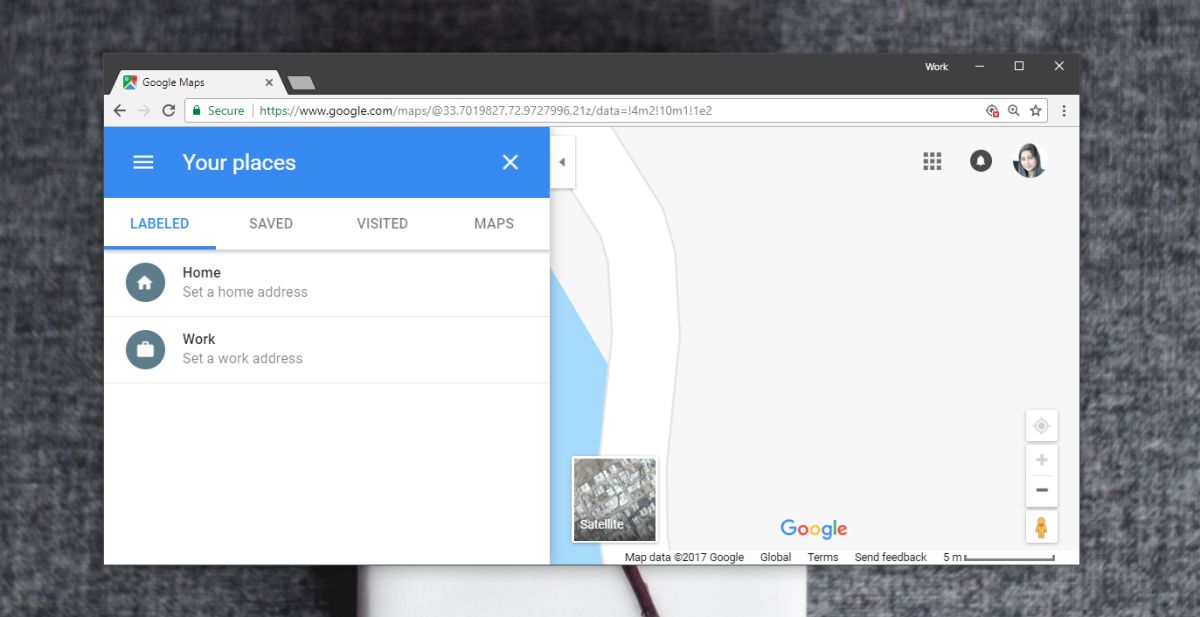
Smart Lock - Довірені місця
Відкрийте додаток Налаштування та перейдіть у розділ Безпека таМісцезнаходження. Торкніться Smart Lock та торкніться Довірених місць. Якщо ви вже додали своє домашнє місцеположення, просто виберіть його з перерахованих місць. Якщо ви ще не додали місцеположення, торкніться кнопки Додати місце розташування, і Android виявить ваше поточне місцезнаходження на карті.
Ви можете використовувати його або перейти до іншого місця, щоб встановити довірене місце. Це все, що вам потрібно зробити.
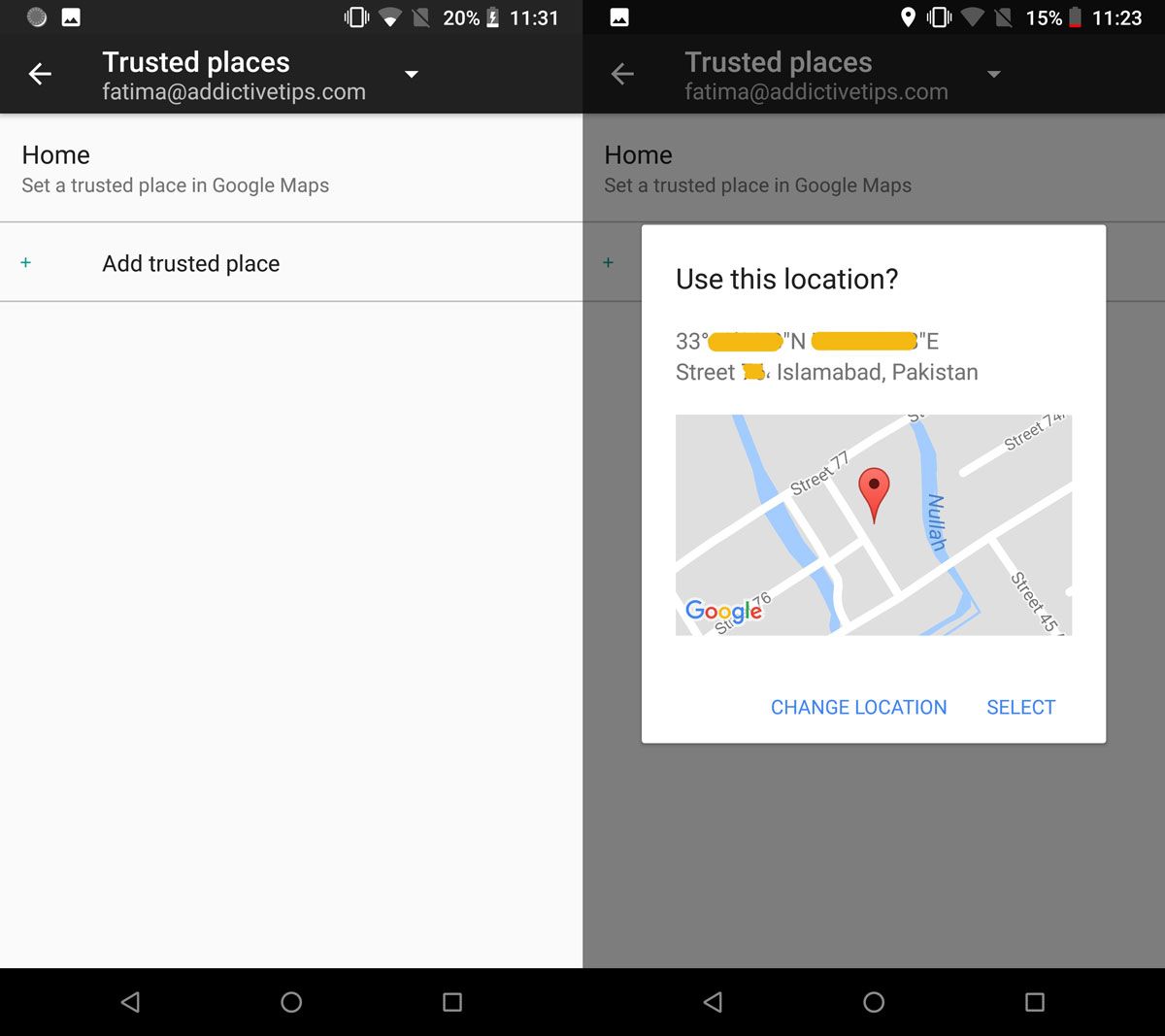
Ви можете видалити місце, натиснувши його тавибравши опцію Видалити в меню, яке з'явиться. Якщо ви хочете вимкнути цю функцію, вам доведеться видалити довірене місце з цього самого екрану. Це не вплине на ваші збережені місця на Картах Google, оскільки вони залишаються окремими та використовуються лише як запропоноване місцеположення.
Ви можете використовувати це для кількох локацій, навіть працюючи, якщо вам здається, що ніхто не намагатиметься отримати доступ до вашого телефону без вашого дозволу. Просто будьте уважні, які місця ви додаєте до довірених.













Коментарі